Prometheusは、時系列データベースにリアルタイムのメトリックとシステムパフォーマンスを記録するために使用されるシステム監視ツールです。これは、もともとGoプログラミング言語を使用してSoundCloudで開発されたオープンソースソフトウェアです。
CPU使用率、メモリ使用率、ネットワーク帯域幅などのアプリケーションとシステムリソースを監視できます。
PrometheusはWebインターフェイスを介してアクセスできるため、どのデバイスからでもサーバーを監視できます。さらに、システムで問題が特定された場合に備えて、電子メールやSMSメッセージでアラートを送信できます。
このガイドでは、Ubuntu20.04にPrometheusをインストールする方法について説明します。
ステップ1:システムユーザーとディレクトリを作成する
まず、Prometheusのシステムユーザーとグループを作成する必要があります。 Prometheusというユーザー、グループ、ディレクトリを作成しましょう。次のコマンドを実行します:
$ sudo useradd --no-create-home --shell /bin/false prometheus
$ sudo useradd --no-create-home --shell /bin/false node_exporter
その後、Prometheusファイルとデータを保存するためのディレクトリを作成する必要があります。データ用に/var/ libディレクトリを作成し、構成ファイル用に/etcディレクトリを作成します。
$ sudo mkdir /etc/prometheus $ sudo mkdir /var/lib/prometheus
次に、新しいディレクトリのユーザーとグループの所有権を、作成したPrometheusユーザーに変更します。実行:
$ sudo chown prometheus:prometheus /etc/prometheus $ sudo chown prometheus:prometheus /var/lib/prometheus
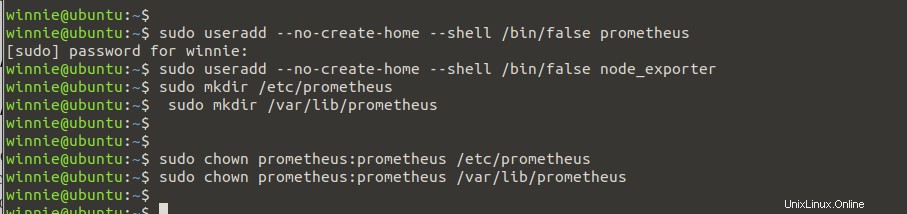
ステップ2:Prometheusをダウンロードする
次に、GithubまたはPrometheusの公式ページから最新のPrometheusアーカイブファイルをダウンロードします。次のwgetコマンドを実行します:
$ wget https://github.com/prometheus/prometheus/releases/download/v2.21.0/prometheus-2.31.0.linux-amd64.tar.gz
次に、sha256sumコマンドラインを使用して、ダウンロードしたPrometheusアーカイブファイルの整合性を確認します。
$ sha256sum prometheus-2.31.0.linux-amd64.tar.gz

上記のコマンドの結果が、Prometheusの公式ダウンロードページのSHA256チェックサムと一致することを確認してください。ファイルが本物であり、破損していないことが保証されます。
次に、アーカイブファイルの内容を抽出します。
$ tar -xvf prometheus-2.21.0.linux-amd64.tar.gz
図のようにprometheusフォルダーに移動します:
$ cd prometheus-2.21.0.linux-amd64
lsコマンドを使用して、フォルダーの内容を表示します。 2つのバイナリファイル(Prometheusとpromtool)、1つのprometheus.yml、2つのコンソール、およびWebインターフェイスファイルを含むコンソールライブラリディレクトリが表示されます。

ステップ3:Prometheusバイナリファイルをコピーする
ご覧のとおり、prometheusディレクトリには、Prometheusとpromtoolの2つのバイナリファイルが含まれています。次のように、バイナリファイルを/ usr / local/binディレクトリにコピーします。
$ sudo cp prometheus-2.31.0.linux-amd64/prometheus /usr/local/bin/ $ sudo cp prometheus-2.31.0.linux-amd64/promtool /usr/local/bin/
次に、バイナリファイルにユーザーとグループの所有権を設定します。コマンドを実行します:
$ sudo chown prometheus:prometheus /usr/local/bin/prometheus $ sudo chown prometheus:prometheus /usr/local/bin/promtool

ステップ4:Prometheusコンソールライブラリをコピーする
また、prometheusconsoleおよびconsole_librariesディレクトリを/etc /prometheus/にコピーする必要があります。実行:
$ sudo cp -r prometheus-2.31.0.linux-amd64/consoles /etc/prometheus sudo cp -r prometheus-2.31.0.linux-amd64/console_libraries /etc/prometheus $ sudo cp -r prometheus-2.31.0.linux-amd64/prometheus.yml /etc/prometheus
次に、以下のコマンドを使用して、/ etc/promotheusディレクトリのユーザーとグループの所有権を更新します。
$ sudo chown -R prometheus:prometheus /etc/prometheus/consoles $ sudo chown -R prometheus:prometheus /etc/prometheus/console_libraries $ sudo chown -R prometheus:prometheus /etc/prometheus/prometheus.yml
これで、Prometheusがシステムに正常にインストールされました。次のコマンドでインストールされているバージョンを確認します:
$ prometheus --version $ promtool --version
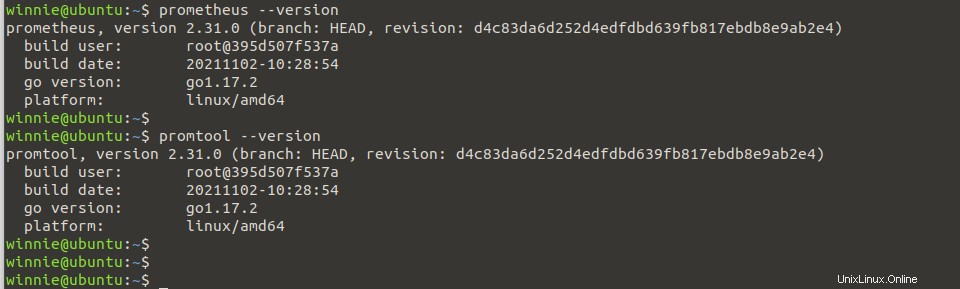
ステップ5:プロメテウスを構成する
次に、以下に示すように、prometheusのデフォルト設定ファイルを開きます。好みに応じて設定を変更できます
$ cat /etc/prometheus/prometheus.yml
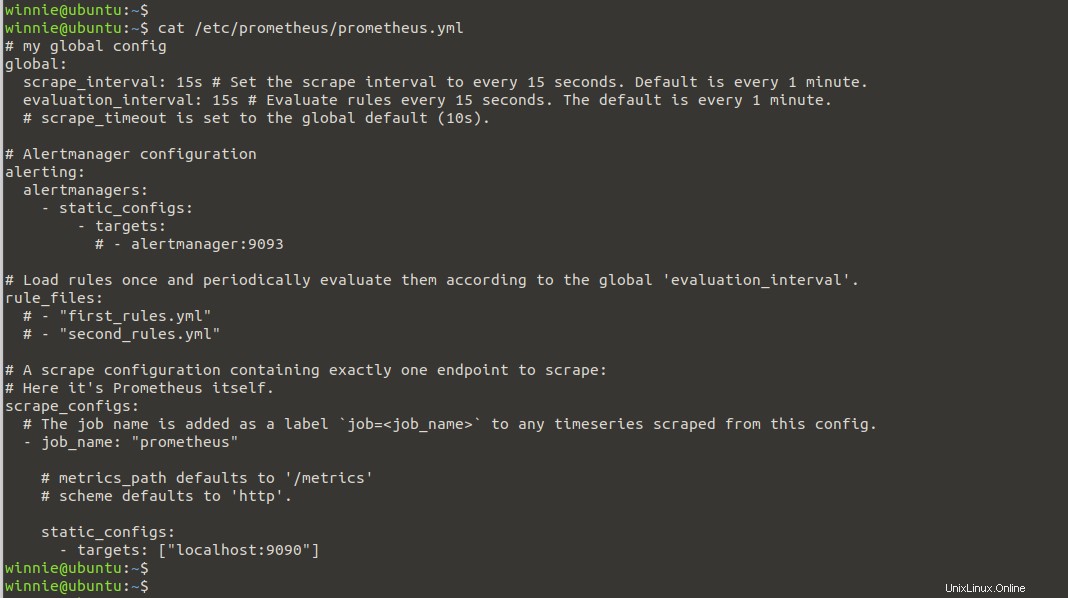
ステップ6:PrometheusSystemdファイルを作成する
Prometheusをサービスとして起動するには、最初にPrometheusを構成する必要があります。次に示すように、構成ファイルとデータディレクトリの両方の場所を指定します。
$ sudo -u prometheus /usr/local/bin/prometheus \ --config.file /etc/prometheus/prometheus.yml \ --storage.tsdb.path /var/lib/prometheus/ \ --web.console.templates=/etc/prometheus/consoles \ --web.console.libraries=/etc/prometheus/console_libraries
次に、サービスを簡単に管理できるように、Prometheusのsystemdファイルを作成します。次のように、/ etc / systemd/systemディレクトリにsystemdファイルを作成しましょう。
$ sudo nano /etc/systemd/system/prometheus.service
次に、以下の行をsystemdファイルにコピーします。
[Unit] Description=Prometheus Wants=network-online.target After=network-online.target [Service] User=prometheus Group=prometheus Type=simple ExecStart=/usr/local/bin/prometheus \ --config.file /etc/prometheus/prometheus.yml \ --storage.tsdb.path /var/lib/prometheus/ \ --web.console.templates=/etc/prometheus/consoles \ --web.console.libraries=/etc/prometheus/console_libraries [Install] WantedBy=multi-user.target
ファイルを保存して閉じます。
次に、変更を適用するためにデーモンサービスをリロードします。実行:
$ sudo systemctl daemon-reload
次に、次のコマンドを使用してPrometheusサービスを開始して有効にします。
$ sudo systemctl start prometheus $ sudo systemctl enable prometheus
次に、コマンドを使用してPrometheusのステータスを確認します。
$ sudo systemctl status prometheus
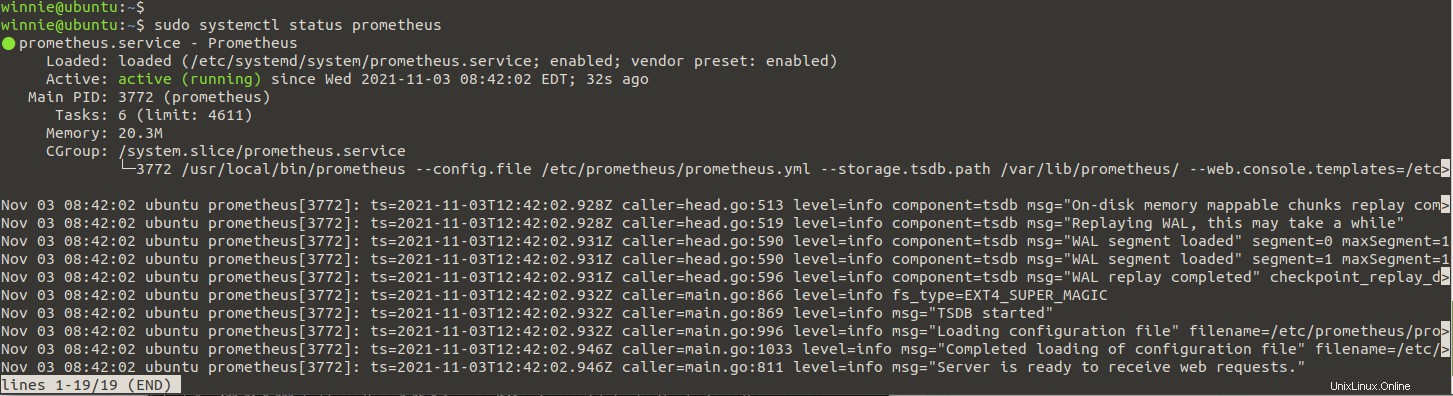
Prometheusが稼働しています。
ステップ7:プロメテウスへのアクセス
Prometheusが正常に構成されたので、Webインターフェイスを介してPrometheusにアクセスできます。また、ファイアウォールでポート9090が有効になっていることを確認してください。ファイアウォールでプロメテウスサービスを許可するには、次のコマンドを実行します。
$ sudo ufw allow 9090/tcp
以下に示すように、Webブラウザーを開き、Prometheusにアクセスします。
$ http://server-IP:9090.
次の画面が表示されます。
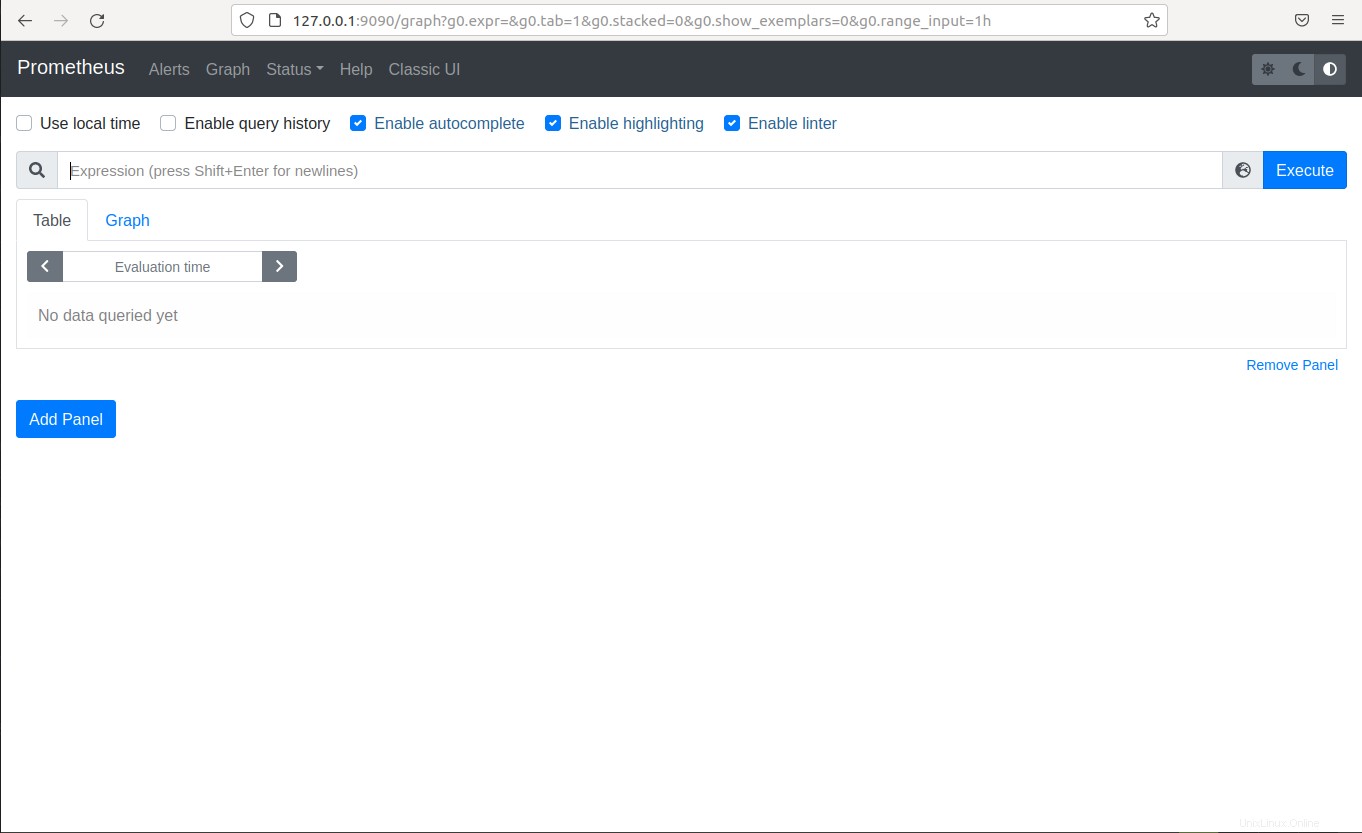
Prometheusは現在Ubuntu20.04システムで実行されています。これで、システムのパフォーマンスとメトリックの監視を開始できます。